Stretávate sa s problémom „Nefunguje prekrytie Discord“ na počítači so systémom Windows? Je to najnepríjemnejší problém, ale môžete sa s ním ľahko vyrovnať vyskúšaním nižšie uvedených riešení. Začnime s tým!
Discord je nepochybne mimoriadne dôležitá aplikácia na komunikačné účely pri hraní hier alebo pri živom vysielaní. A Discord Overlay je jednou z funkcií, ktorá umožňuje používateľom nadviazať komunikáciu s priateľmi Discord počas hrania hier. V súčasnosti sa však veľa jednotlivcov sťažuje, že ich funkcia Overlay nefunguje správne. Tento problém bráni efektívnej komunikácii počas hry. Preto je lepšie to čo najskôr opraviť. Nezobrazuje sa prekrytie Discord? Stretávate sa s rovnakým problémom? Ak áno, môžeme vám pomôcť. Prostredníctvom tohto zápisu sme priniesli najpraktickejšie riešenia na riešenie tohto frustrujúceho problému. Takže bez ďalších okolkov urobte krok vpred, aby ste poznali každý kúsok podrobne!
Najlepšie spôsoby, ako opraviť prekrytie Discord, ktoré nefunguje na počítači so systémom Windows
Tu, na stránke Tech Pout, uvádzame zoznam najlepších spôsobov riešenia problémov na vyriešenie problému s nefunkčným prekrytím nesúladu na počítači so systémom Windows. A nemusíte ich vyskúšať všetky, stačí ísť svojou cestou a pokračovať v čítaní, kým nenájdete ten najvhodnejší, ktorý vám vyhovuje.
Riešenie 1: Skontrolujte, či ste v Discord zapli prekrytie
Na začiatok, čo môžete urobiť, aby ste vyriešili nefunkčnosť prekrytia nesúladu a čo je zabezpečiť, aby ste povolili prekrytie v programe Discord. Ak to chcete urobiť, postupujte podľa krokov uvedených nižšie!
Krok 1:- Spustite aplikáciu Discord.
Krok 2:- Potom kliknutím na ikonu ozubeného kolieska otvorte okno Nastavenia používateľa.
Krok 3:- Na ľavej strane okna nájdite v zozname možnosť Overlay (Prekrytie) a potom zapnite tlačidlo prepínača zobrazené vedľa položky Enable in-game overlay (Povoliť prekrytie v hre).
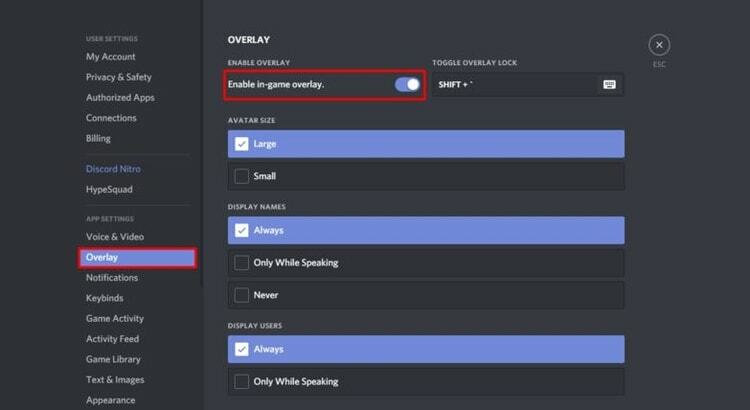
Krok 4:- Posuňte zobrazenie nadol a na tej istej ľavej strane okna vyberte Hernú aktivitu a uistite sa, že prepínač je povolený pre hru, ktorú hráte vo svojom systéme.
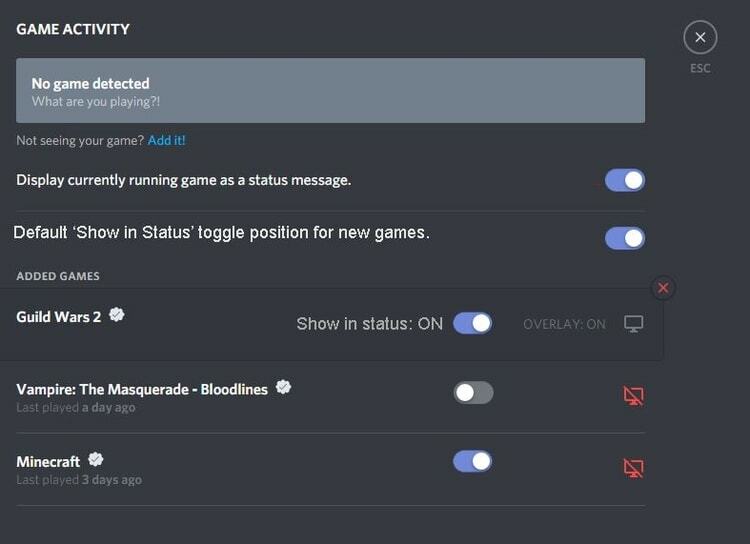
Krok 5:- A pre prípad, že je prepínač vypnutý, kliknite na ikonu monitora zobrazenú vedľa hry, ktorú hráte.
Po vykonaní vyššie uvedených krokov znova spustite systém a zistite, či sa problém „nefunkčné prekrytie diskovej hry“ vyriešil alebo nie. Vyskúšajte ďalšie riešenia, ak zostávajú rovnaké.
Prečítajte si tiež: Ako opraviť nefunkčný zvuk zdieľania obrazovky Discord [Vyriešené]
Riešenie 2: Spustite Discord ako správca
Okrem toho, ak problém s prekrytím nesúladu stále zostáva nevyriešený, môžete spustiť Discord ako správca v priebehu riešenia problému. Tu je návod, ako na to!
Krok 1:- Kliknite pravým tlačidlom myši na skratku Discord zobrazenú na pracovnej ploche a potom zo zoznamu vyberte Vlastnosti.
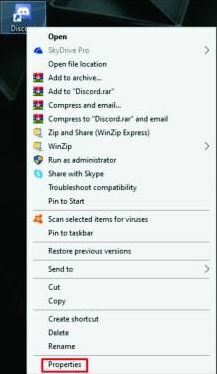
Krok 2:- Teraz v ďalšom okne prejdite na kartu kompatibilita a začiarknite políčko vedľa položky Spustiť tento program ako správca a kliknite na kartu OK.
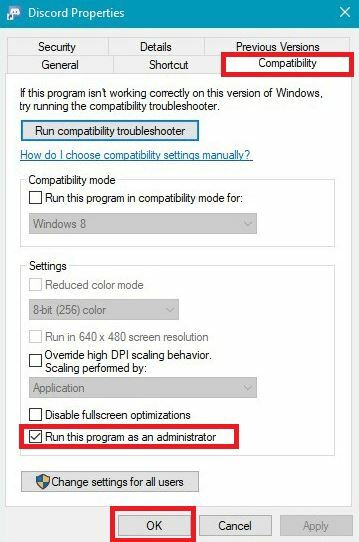
Krok 3:- Potom na pracovnej ploche dvakrát kliknite na hru a spustite ju znova.
Riešenie 3: Vypnite antivírusovú aplikáciu tretej strany
Možno sa stretávate s problémom „Nefunguje prekrytie hry Discord“ kvôli vašej antivírusovej aplikácii tretej strany. Niekedy môžu antivírusové aplikácie tretích strán zasahovať do Discordu, čo vedie k tejto chybe.
Ak zistíte, že vaše prekrytie Discord nefunguje podľa očakávania, musíte dočasne zakázať antivírusové aplikácie tretích strán. Po dočasnom vypnutí antivírusových aplikácií tretích strán spustite Discord a znova spustite hru, aby ste sa uistili, že problém s prekrytím nesúladu sa vyriešil alebo nie.
Prečítajte si tiež: Ako vyriešiť problém s nefunkčným mikrofónom Discord? [Tipy a triky]
Riešenie 4: Vypnite hardvérovú akceleráciu v Discord
Hardvérová akcelerácia je v podstate atribútom Discordu, ktorý využíva GPU na stálejší chod Discordu. V súčasnosti sa však mnohí jednotlivci sťažujú, že táto funkcia vedie k problému „nefunkčné prekrytie diskovej hry“. Ak chcete problém vyriešiť, skúste vypnúť hardvérovú akceleráciu v Discord. Tu, ako to môžete urobiť!
Krok 1:- Spustite Discord, kliknutím na ikonu ozubeného kolieska otvorte okno používateľských nastavení.
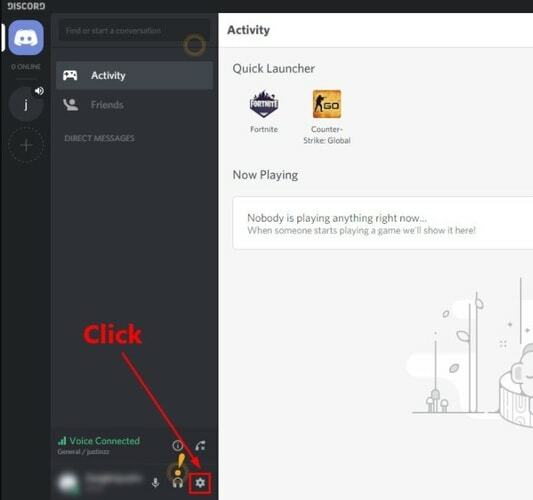
Krok 2:- Potom na ľavej strane okna prejdite nadol a vyhľadajte položku Vzhľad.
Krok 3:- Potom vypnite tlačidlo prepínača zobrazené vedľa Hardvérovej akcelerácie, ak je zapnuté.
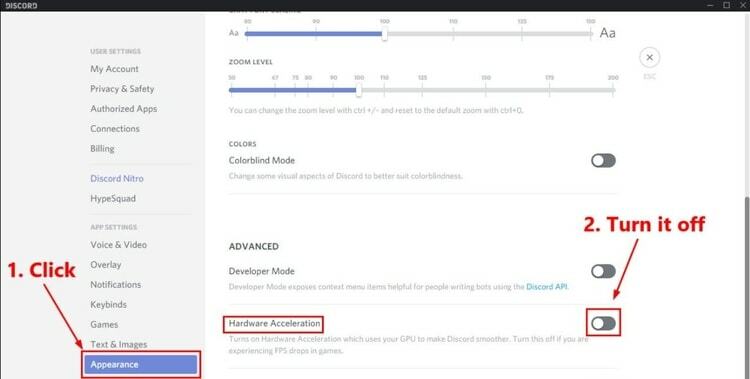
Po vykonaní takejto akcie znova spustite systém a spustite hru, aby ste skontrolovali, či sa problém vyriešil alebo nie.
Prečítajte si tiež: Ako aktualizovať ovládače zariadení v systéme Windows 10?
Riešenie 5: Znova nainštalujte aplikáciu Discord
Ak všetky vyššie uvedené riešenia zlyhali pri oprave „prekrytie nesúladu nefunguje“, potom musíte preinštalovať aplikáciu Discord. Po preinštalovaní aplikácie Discord sa tento nepríjemný problém vyrieši. Na to isté sme zdieľali kroky uvedené nižšie!
Krok 1:- Do vyhľadávacieho poľa v systéme Windows napíšte Ovládací panel a vyberte vhodný výsledok.

Krok 2:- Teraz nastavte zobrazenie podľa možnosti na kategóriu a v kategórii Programy vyberte možnosť Odinštalovať program.

Krok 3:- Prejdite nahor a nadol a nájdite Discord, keď ho získate, kliknite naň pravým tlačidlom myši a vyberte možnosť Odinštalovať.
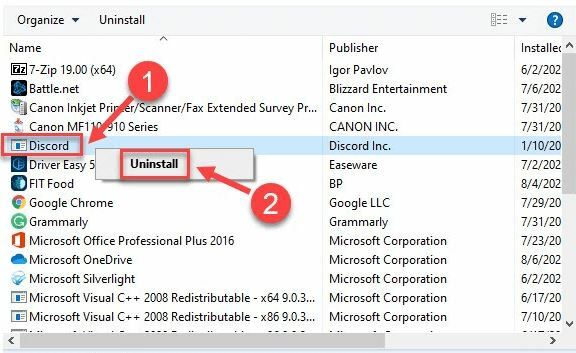
Krok 4:- Ak chcete pokračovať ďalej, postupujte podľa pokynov sprievodcu.
Krok 5:- Nakoniec reštartujte systém a prejdite na Oficiálna stránka Discordu stiahnuť a nainštalovať najnovšiu verziu aplikácie.
Takto môžete preinštalovať aplikáciu Discord. Po preinštalovaní aplikácie sa problém s nefunkčným prekrytím nesúladu vyrieši.
Discord Overlay nefunguje na Windows PC (vyriešené)
Takže problém s nefunkčným prekrytím nesúladu na počítači so systémom Windows môžete vyriešiť najjednoduchšou metódou. Prostredníctvom tohto zápisu sme sa pokúsili objasniť všetko, čo s tým súvisí.
Neskúšate však všetky riešenia, len si ich všetky prečítajte a pokračujte v čítaní, kým nenájdete to najvhodnejšie podľa vašich preferencií. Očakáva sa, že ste oboznámení s tým, ako opraviť nepríjemný problém s nefunkčným prekrytím nesúladu. Ak však pri implementácii narazíte na akýkoľvek druh dotazu, neváhajte a povedzte nám to v poli komentárov nižšie. Ubezpečíme vás, že si vypočujete vaše otázky a pomôžeme vám. Ak chcete získať viac takýchto informatívnych príspevkov, prihláste sa na odber nášho bulletinu. Čoskoro sa vrátime, dovtedy, zostaňte s nami naladení!